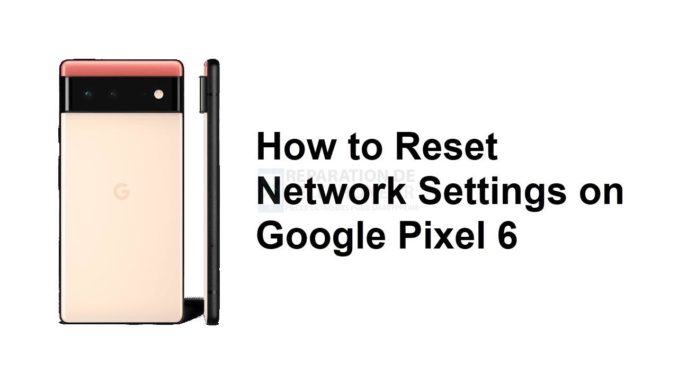
Vous devrez réinitialiser les paramètres réseau de votre Google pixel 6 lorsque vous rencontrez des problèmes de connexion sur votre téléphone. Elle est généralement effectuée lorsque votre téléphone ne peut pas se connecter à Internet ou que vous ne pouvez pas envoyer et recevoir de messages texte, de photos ou de vidéos.
Le Google Pixel is est l’un des derniers modèles Pixel à être mis sur le marché aujourd’hui. C’est aussi l’un des premiers à utiliser la puce Tensor maison qui améliore considérablement les fonctionnalités d’IA de l’appareil. Parmi ses meilleures caractéristiques, citons un écran AMOLED de 6,4 pouces protégé par le Corning Gorilla Glass Victus, la puce Tensor de Google et une batterie de 4614 mAh, pour n’en citer que quelques-unes.
Comment réinitialiser les paramètres réseau sur le Google Pixel ?
La réinitialisation des paramètres réseau de votre Google Pixel 6 est une procédure courante qui réinitialise toutes les connexions de données aux valeurs d’usine par défaut. Cette opération est généralement effectuée chaque fois que vous rencontrez des problèmes de Wi-Fi, de Bluetooth ou même de données mobiles sur votre téléphone.
Notez que lorsque vous effectuez cette procédure, les changements suivants se produisent.
Les réseaux Wi-Fi stockés sont supprimés.
Les connexions connectées stockées sont supprimées.
Les périphériques Bluetooth appariés sont supprimés.
Les paramètres de synchronisation des données en arrière-plan sont activés.
Les paramètres de restriction des données dans les applications qui ont été activées/désactivées manuellement sont réinitialisés aux paramètres par défaut.
Le mode de sélection du réseau est réglé sur automatique.
Le type de réseau mobile préféré est réglé sur le meilleur.
L’état de connexion de votre appareil sera également réglé par défaut sur les paramètres suivants.
Mode avion : OFF
Bluetooth : OFF
Itinérance des données : OFF
Hotspot mobile : OFF
VPN : OFF
Données mobiles : ON
Wi-Fi : ON
Réaliser une réinitialisation du réseau
Depuis l’écran d’accueil, faites glisser vers le haut pour afficher vos applications.
Appuyez sur Paramètres > Système > Réinitialiser les options > Réinitialiser le Wi-Fi, le mobile.
Si vous y êtes invité, saisissez votre NIP ou votre mot de passe. Puis appuyez sur la flèche Suivant.
Appuyez à nouveau sur Réinitialiser les paramètres pour confirmer.
Que faire si des problèmes surviennent toujours sur mon Google Pixel 6 après la procédure de réinitialisation des paramètres réseau ?
Si vous rencontrez toujours des problèmes liés à la connectivité, comme l’absence de connexion Internet ou l’impossibilité de connecter les périphériques Bluetooth, même après avoir réinitialisé les paramètres réseau, voici les étapes supplémentaires à prendre en compte.
Basculer le mode avion
Si vous ne recevez aucun signal réseau sur votre Pixel 6, vous pouvez essayer de basculer cet interrupteur . Cela permettra de rétablir la connexion entre votre téléphone et le réseau.
Mode avion
Depuis un écran d’accueil, faites glisser vers le haut pour afficher toutes les applications.
Naviguez jusqu’à Paramètres puis Réseau
Appuyez sur le bouton du mode Avion pour l’activer, puis désactivez-le après quelques secondes.
Effectuez un soft reset
Cette procédure permet généralement de résoudre tous les problèmes de connectivité causés par un problème logiciel.
Cette procédure va redémarrer le logiciel du téléphone et recharger tous ses services. Vos données personnelles, vos fichiers et vos applications resteront inchangés.
Réinitialisation en douceur
Appuyez sur le bouton d’alimentation pendant quelques secondes
Lorsque le menu d’alimentation apparaît, tapez sur l’option Mise hors tension.
Attendez quelques secondes puis allumez votre smartphone en appuyant sur la touche Power.
Effectuer une mise à jour du logiciel
Si votre téléphone ne dispose pas de la dernière mise à jour, il est possible que ce soit la cause du problème.
Mettez manuellement à jour votre Google Pixel
Depuis l’écran d’accueil, faites glisser vers le haut pour afficher vos applications.
Appuyez sur l’application Paramètres du téléphone > Système > Mise à jour du système > Vérifier la mise à jour.
Si une mise à jour est disponible, suivez les instructions à l’écran pour passer à la dernière version du logiciel.
Effectuer une réinitialisation d’usine
En dernier recours, vous devriez envisager de faire une réinitialisation d’usine. Cette procédure effacera les données de votre téléphone et le ramènera à son état d’origine.
Avant de procéder, il est fortement recommandé de sauvegarder les données de votre téléphone car elles seront supprimées au cours du processus.
Réinitialisation générale à partir des paramètres
Depuis l’écran d’accueil, faites glisser vers le haut pour afficher vos applications.
Appuyez sur l’application Paramètres du téléphone > Système > Options de réinitialisation > Effacer toutes les données (réinitialisation d’usine) > Effacer toutes les données.
Si vous y êtes invité, saisissez votre code PIN ou votre mot de passe.
Appuyez sur Effacer toutes les données. L’appareil va redémarrer et commencer à rétablir les paramètres d’usine.
N’hésitez pas à visiter notre chaîne YouTube pour des guides de dépannage supplémentaires sur divers appareils.
Poster un Commentaire Annuler la réponse